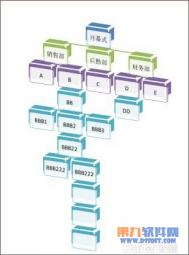一:新建文件夹,然后再左下角找到“自选图形”中的“流程图”。选择一个图形。
(本文来源于图老师网站,更多请访问http://m.tulaoshi.com)
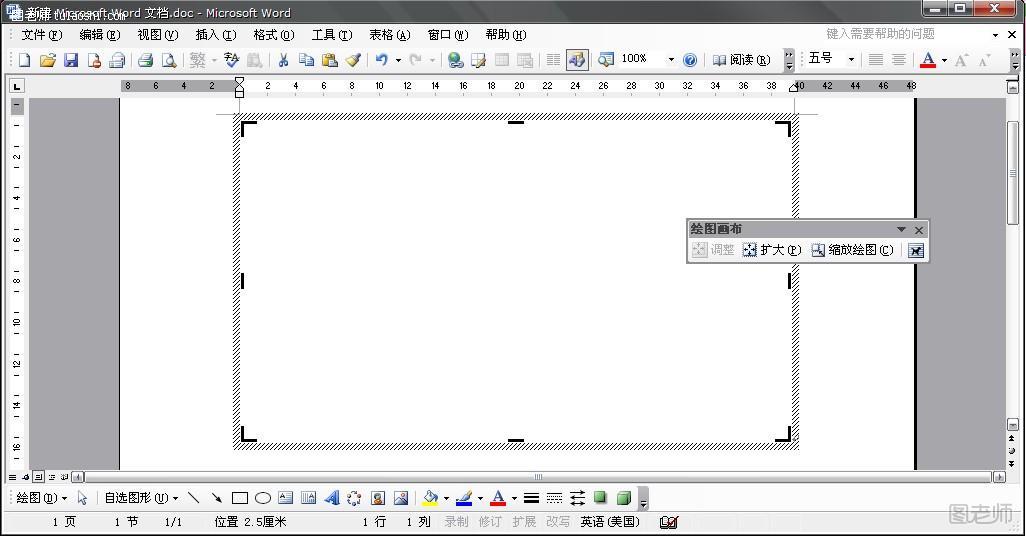
二:在作图区域随意点击,出现作图的区域。
(本文来源于图老师网站,更多请访问http://m.tulaoshi.com)

三:重复点击“流程图”,然后选择自己需要的图形,接着在作图区域点击,就会出现自己需要的方框。
(本文来源于图老师网站,更多请访问http://m.tulaoshi.com)(本文来源于图老师网站,更多请访问http://m.tulaoshi.com)

四:依照自己的需要进行对话框的选择。
(本文来源于图老师网站,更多请访问http://m.tulaoshi.com)

五:选择“自选图形”中的“连接符”,我们可以看到各种连接符。选择带有箭头的肘形连接符。
(本文来源于图老师网站,更多请访问http://m.tulaoshi.com)

六:选择好连接符以后,我们首先点击起点的连接点,然后再点击终点的连接点。然后就会出现需要的箭头。我们重复上面的操作,然后整个流程图的流程就出来了。
(本文来源于图老师网站,更多请访问http://m.tulaoshi.com)

七:接着我们按照自己的需要对流程图进行调整文字输入框的位置,然后将方框拖到自己需要的地方,我们发现流程图的连接符也会跟着移动。